Appleタブレットに白い点を設定する方法
最近、Appleタブレットの活用術、特に「AssistiveTouch」の設定方法が話題の一つになっています。この記事では、Apple タブレットのホワイト スポット機能の設定方法を詳しく紹介し、ユーザーがこの実践的なスキルをよりよく習得できるように、過去 10 日間のインターネット全体のホットなトピックと統計を添付します。
1. Apple タブレットに白い点を設定する手順
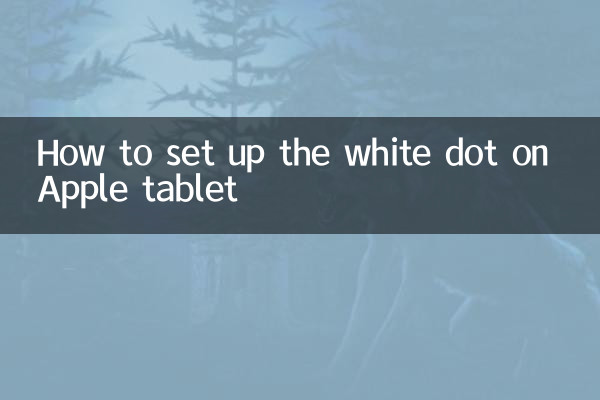
1.設定を開く: Apple タブレットで「設定」アイコンを見つけ、クリックして入力します。
2.アクセシビリティを入力してください: 設定メニューで、「アクセシビリティ」オプションを選択します。
3.タッチを探す: [アクセシビリティ] ページで、[タッチ] オプションをクリックします。
4.AssistiveTouch をオンにする: タッチページで「AssistiveTouch」を見つけ、スイッチボタンをクリックしてオンにします。
5.カスタマイズされたヒント: ユーザーは、スクリーンショットの追加、音量調整、その他のショートカット操作など、必要に応じて Xiabaidian のメニューと機能をカスタマイズすることもできます。
2. 過去 10 日間のネットワーク全体のホットトピックの統計
| ランキング | ホットトピック | ディスカッション数 (10,000) |
|---|---|---|
| 1 | Apple タブレットを使用するためのヒント | 120 |
| 2 | AssistiveTouchの設定方法 | 85 |
| 3 | iOS 17の新機能 | 75 |
| 4 | タブレット購入ガイド | 60 |
| 5 | Appleタブレットのバッテリーメンテナンス | 50 |
3. Xiabaidianの実用的な機能
1.クイックスクリーンショット: 物理ボタンを同時に押すことなく、小さな白い点を通じてスクリーンショット機能を素早く実現できます。
2.音量調整: Xiabaidian には音量調整のショートカットが用意されており、ユーザーはすぐに音量を調整できます。
3.ホーム画面に戻る: 小さな白い点の「ホーム画面」ボタンをクリックすると、すぐにデスクトップに戻ります。
4.ロック画面: Xiaabaidian は、物理ボタンの頻繁な使用を避けるためのロック画面機能もサポートしています。
4. ユーザーに関するよくある質問
1.トリビアはパフォーマンスに影響しますか?:しません。小さな点は、システムの組み込み機能であり、デバイスのパフォーマンスにほとんど影響を与えません。
2.ノブをオフにする方法は?: 上記の手順に従って、AssistiveTouch 設定ページに入り、スイッチをオフにします。
3.小白甜氏の立場を変えることはできるだろうか?:できる。小さな白い点を長押ししてドラッグし、画面上の任意の位置に移動します。
5. まとめ
Apple タブレットの小さな白い点の機能は、特に物理ボタンの使用を減らしたいユーザーにとって、非常に実用的な補助ツールです。この記事の紹介を通じて、皆さんは Xiabaidian の設定方法と使用スキルを習得したと思います。他にご質問がある場合は、コメント欄にメッセージを残して議論してください。

詳細を確認してください
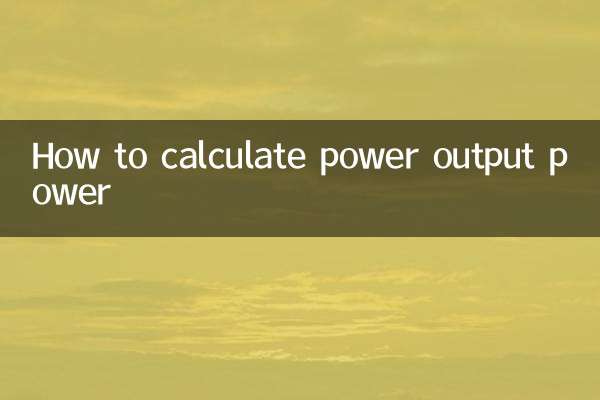
詳細を確認してください